От TechieWriter
Как да скриете тайните си файлове зад изображението: - Да, добре сте го чули. Можете да скриете всичките си тайни файлове зад безобидно изглеждащ файл с изображения. Никой не би могъл да отгатне къде сте безопасно скрили всичките си тайни данни. Това е невероятен трик, който трябва да опитате днес. Можете дори да изиграете малко шега и на приятелите си. Потопете се в статията, за да научите как да хакнете този удивителен трик!
ЕТАП 1
- На първо място, създайте папка във вашия работен плот. Създадох папката и я кръстих Мерабхеджа.
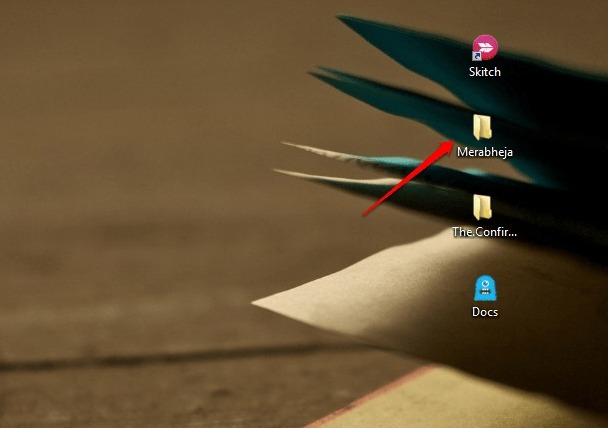
СТЪПКА 2
- Добавете всички тези файлове в тази папка, които искате да скриете от другите. Можете да добавяте всякакъв вид файлове, включително музикални файлове, документи, видеоклипове, вашия таен дневник и т.н. Добавих някои документи в папката си Мерабхеджа.
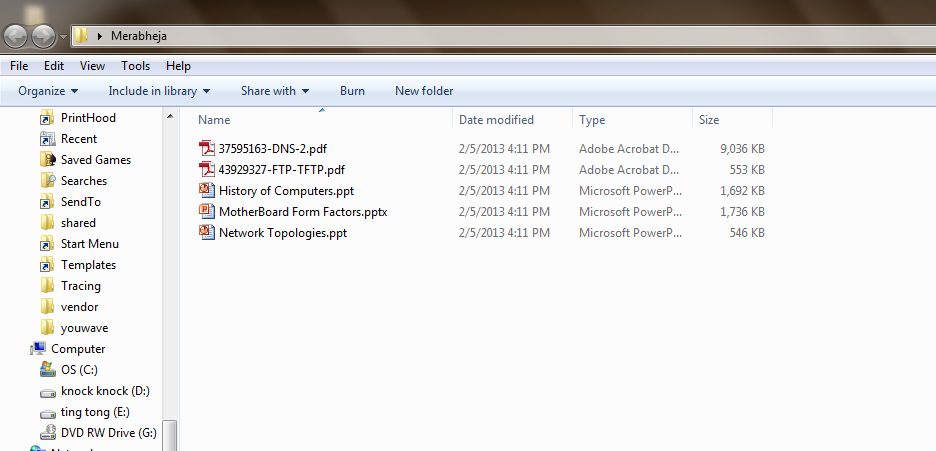
СТЪПКА 3
- Сега трябва да компресирате всички тези файлове и да го направите един файл. За това съм използвал WinZipper. Можете да използвате всеки софтуер за компресия по ваш избор. Друг популярен софтуер за компресиране е 7-цип.
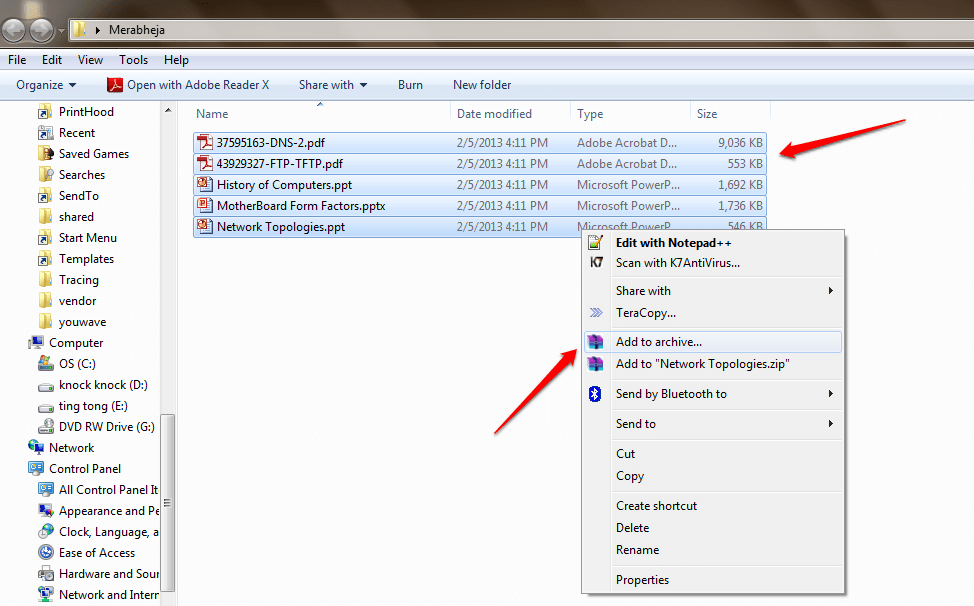
СТЪПКА 4
- Дайте подходящо име за вашия компресиран файл. Дадох му името Merabheja.zip. Кликнете върху Добре след като сте готови.
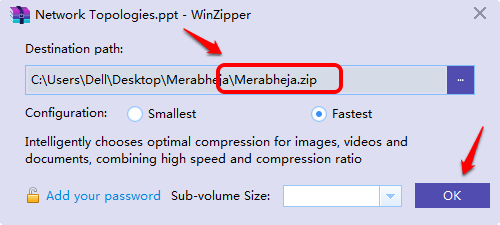
СТЪПКА 5
- След това изберете изображението, зад което искате всичките ви тайни файлове да бъдат скрити. Преместете това изображение в папката с име Мерабхеджа. Това изображение трябва да има .jpg удължаване. Избраното от мен изображение носи името merabhejaNew.jpg както е показано на екранната снимка. Това е. Сега можете да затворите този прозорец.
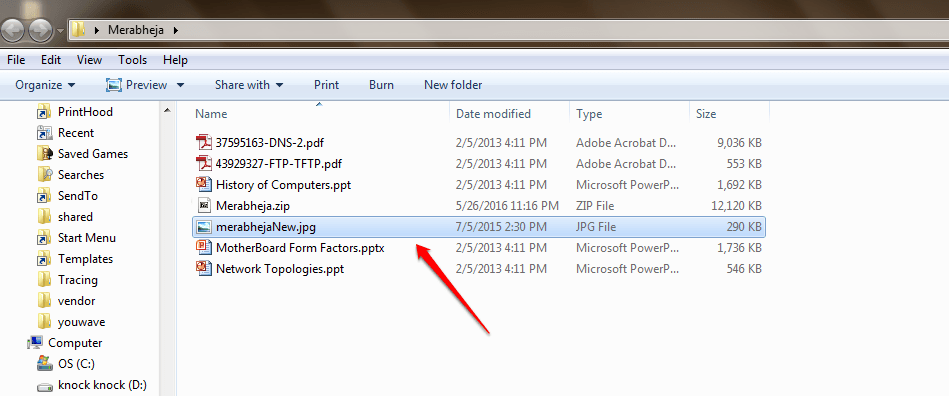
СТЪПКА 6
- Сега отворете Командния ред като пишете cmd в полето за търсене и го стартирайте от резултатите, които се показват.
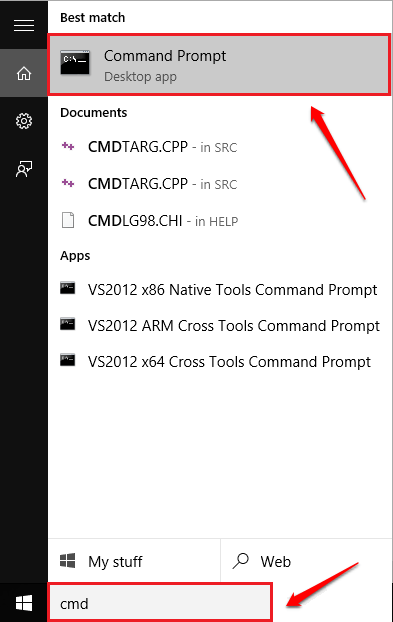
СТЪПКА 7
- След това копирайте-поставете или въведете следните команди една по една във вашия Командния ред и удари Въведете след всяка команда.
Формат
cd работен плот \Име на папката, съдържаща секретни файлове копие / b Име на файла с изображение.jpg + Име на zip файла.zip Име на файла с изображение.jpg.
Пример
cd Работен плот \ Merabheja. copy / b merabhejaNew.jpg + Merabheja.zip merabhejaNew.jpg.
Това е. Сега можете да излезете от Командния ред или като напишете изход или просто като го затворите. Обърнете се към скрийншота, даден по-долу, в случай че срещнете някакви затруднения.
Забележка: Много е важно да се грижите за специалните символи като / и интервал, докато въвеждате команди.
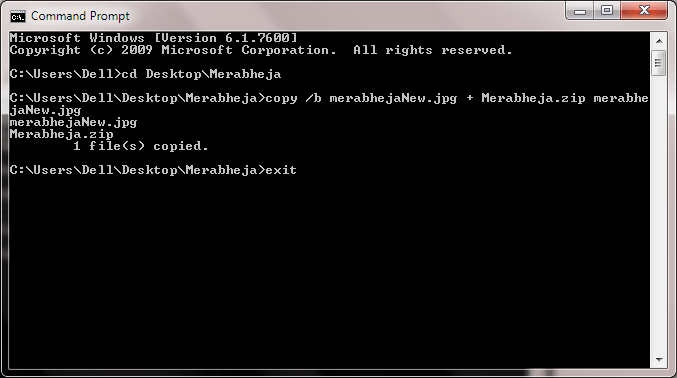
СТЪПКА 8
- Сега можете да се върнете към оригиналната папка. Можете да изтриете всички файлове, включително Merabheja.zip. След тази стъпка само файлът с изображение, т.е. merabhejaNew.jpg ще остане в Мерабхеджа папка.
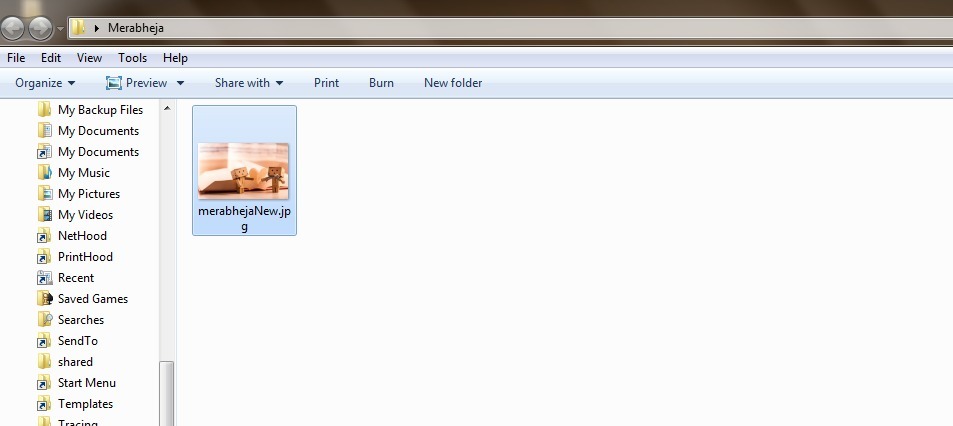
СТЪПКА 9
- Сега щракнете с десния бутон върху файла с изображението и след това изберете Отворен с. Изберете софтуер за декомпресия от списъка. Аз избрах 7-Zip файлов мениджър.
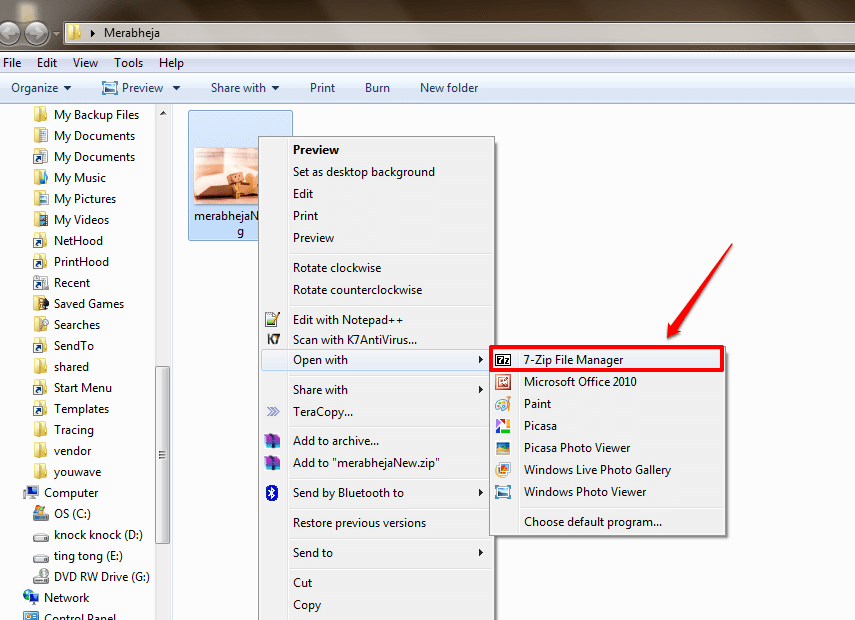
СТЪПКА 10
- Ето къде си! Сега можете да извлечете вашите тайни файлове от вашия таен файл с изображения точно така.
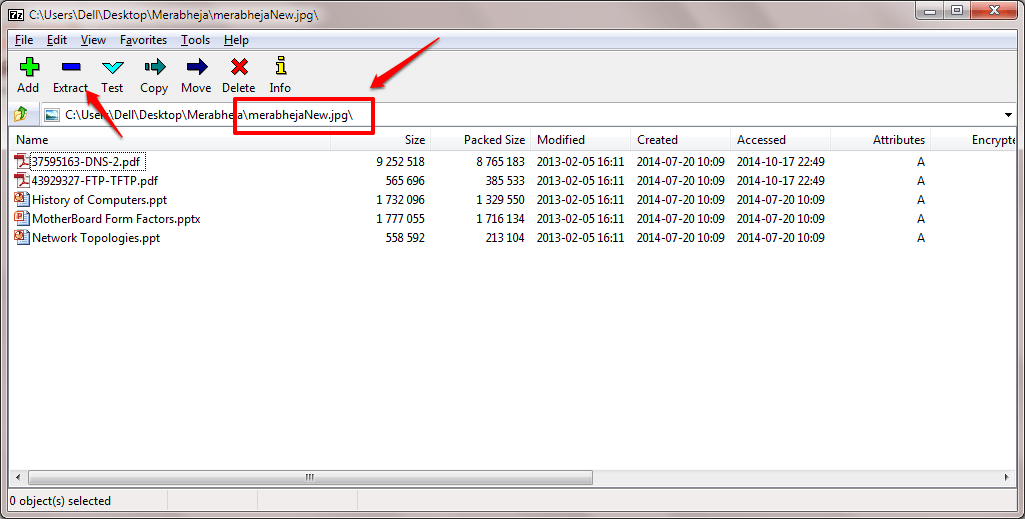
След като бъде създаден, можете да преместите файла с изображения, съдържащ вашите секретни файлове, на всяко място според вашия избор. Можете да го запазите навсякъде, тъй като никой не би предположил, че такава голяма тайна може да се крие под сладко сладко изображение. Чувствайте се свободни да оставяте коментари, в случай че имате нужда от помощ с някоя от стъпките. Можете също така да разгледате нашата статия по темата Напълно скрийте папка с един команден ред в Windows. Продължавайте да се връщате за още трикове, съвети и хакове.


